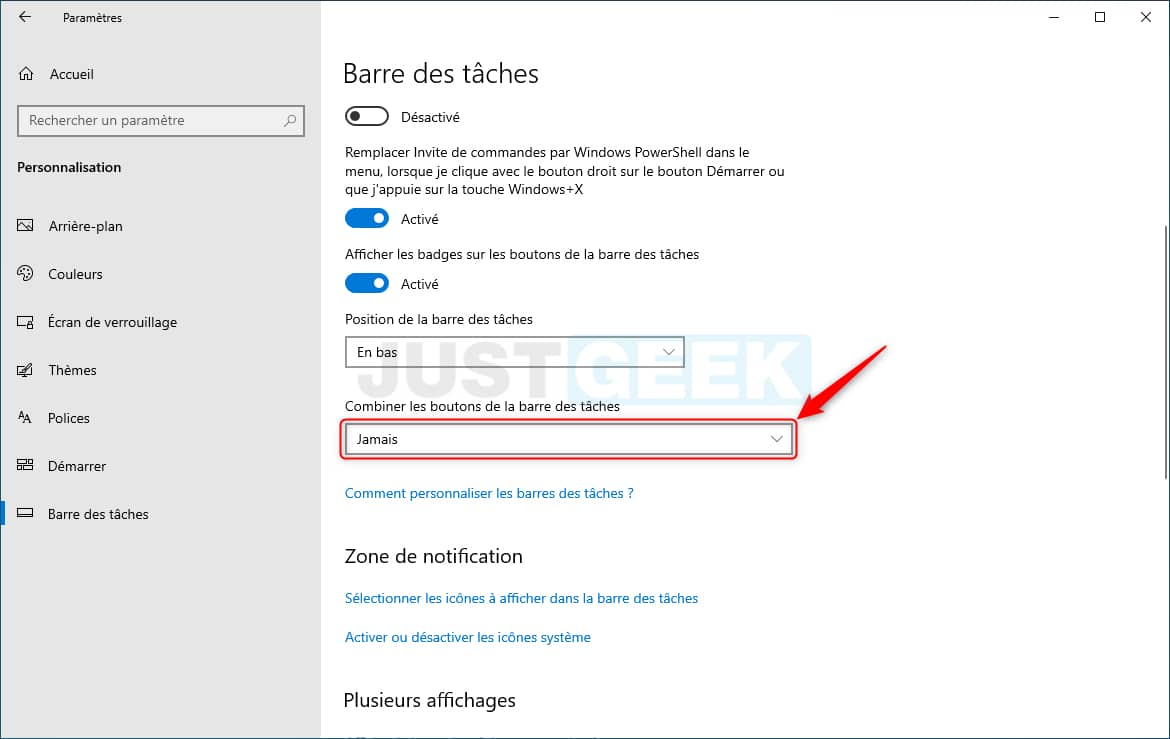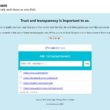Par défaut, Windows 10 n’affiche pas les noms des programmes et applications situés dans la barre des tâches. Et ce n’est pas toujours facile pour les nouveaux utilisateurs… En effet, ils ne reconnaissent pas forcément les programmes en regardant simplement leurs icônes. Alors, bien sûr, ces utilisateurs peuvent toujours effectuer un clic droit sur l’icône de l’application pour connaître son nom. Toutefois, vous conviendrez que cette astuce n’est pas la plus appropriée.
Heureusement, il existe une option dans les paramètres de la barre des tâches qui permet de ne jamais combiner les boutons de la barre des tâches. Cela permet aux utilisateurs de Windows 10 de toujours afficher les noms des applications situées dans la barre des tâches.
Dans cet article, nous allons voir ensemble comment configurer la barre des tâches de Windows 10 pour afficher les noms des applications ainsi que leurs icônes.
Ne jamais combiner les icônes des applications dans la barre des tâches de Windows 10
1. Rendez-vous dans les Paramètres de Windows 10.
2. Cliquez ensuite sur Personnalisation.
3. Dans le volet de gauche, cliquez sur Barre des tâches.
4. Enfin, sous Combiner les boutons de la barre des tâches, sélectionnez Jamais dans le menu déroulant.